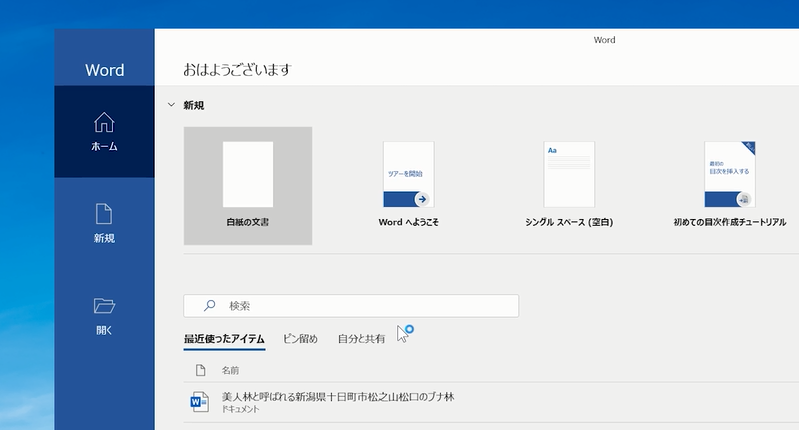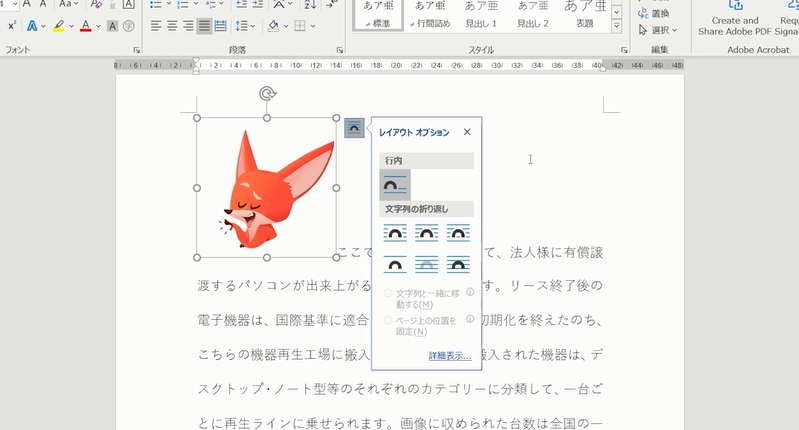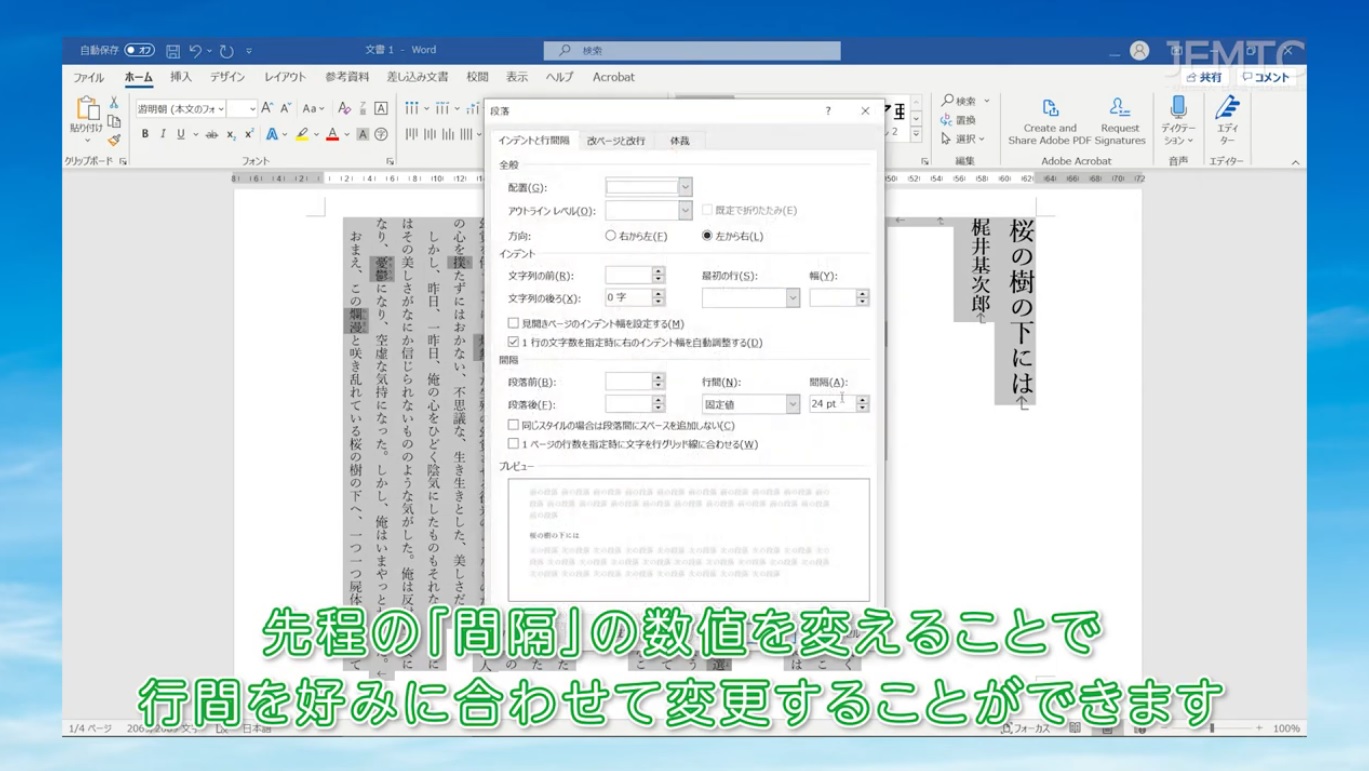何ページもある文書を作る時、改行を何度もして次のページに行っている文書をよく見かけます。
こうしてしまうと、最初のページを修正して行が減った時、全部のページがずれてしまうことになります。
修正箇所が多い時にはミスが起こりやすくなってしまいます。
ページを変える時には「改ページ」を使うようにしましょう。
動画で確認する
改ページを使いこなそう
- 切り替えたいページの終わりの行にカーソルを合わせます。
- 「挿入」タブをクリックします。
- 「ページ区切り」をクリックします。
「Ctrl」キー+「Enter」キーでも改ページできます。
「編集記号」を表示してみると、どこで改ページされたか分かりやすくなります。
「編集記号の表示/非表示」
- 「ホーム」タブをクリックします。
- 「編集記号の表示/非表示」をクリックします。
- ページを変更した箇所に「————改ページ————」と表示されます。
※「————改ページ————」の表示は印刷に反映されません。
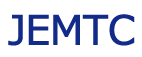
改ページを使いこなそう-860x534.png)